Питання
Проблема: як виправити повільну роботу Windows 11 після оновлення?
Кілька місяців тому я оновив Windows 11, і донедавна все працювало нормально. Я помітив, що Windows 11 стала повільною після оновлення її останнього виправлення, яке було запущено автоматично. Тепер я помічаю зависання та випадкові лаги. Будь ласка, допоможіть мені вирішити це – це дуже дратує.
Вирішена відповідь
Люди не очікували отримання нової версії Windows 10, і багатьох здивувало оголошення Microsoft про перехід на Windows 11. З тих пір багато користувачів з нетерпінням чекали його виходу, оскільки він включав сучасний інтерфейс користувача
На жаль, як і в будь-якій іншій версії Windows, випуск Windows 11 був не дуже гладким, і користувачі почали скаржитися на змінені функції – групування піктограм, наприклад, дратував людей тим, що вони повинні були двічі клацнути, щоб отримати доступ до конкретного вікна вибраної програми. Деякі користувачі також помітили дивне запірні коробки, неможливість принести вікна на передній план, та багато інших помилок[2] впливаючи на операційну систему.
Повільна робота Windows 11 після оновлення — це ще одна проблема, на яку люди скаржилися. Деякі люди повідомляли про випадкові сповільнення та зависання, які трапляються час від часу, інші скаржилися, що проблеми дуже постійні. Загальною рисою скарг є те, що проблема виникла після встановлення останнього оновлення Windows.
Хоча зниження продуктивності ПК може бути ознакою несправного обладнання або шкідливого програмного забезпечення[3] зараження, це також може бути викликано помилками або пошкодженням файлів у самій операційній системі. Можуть бути й зовнішні проблеми, пов’язані з цим, наприклад, несумісні драйвери чи програми.
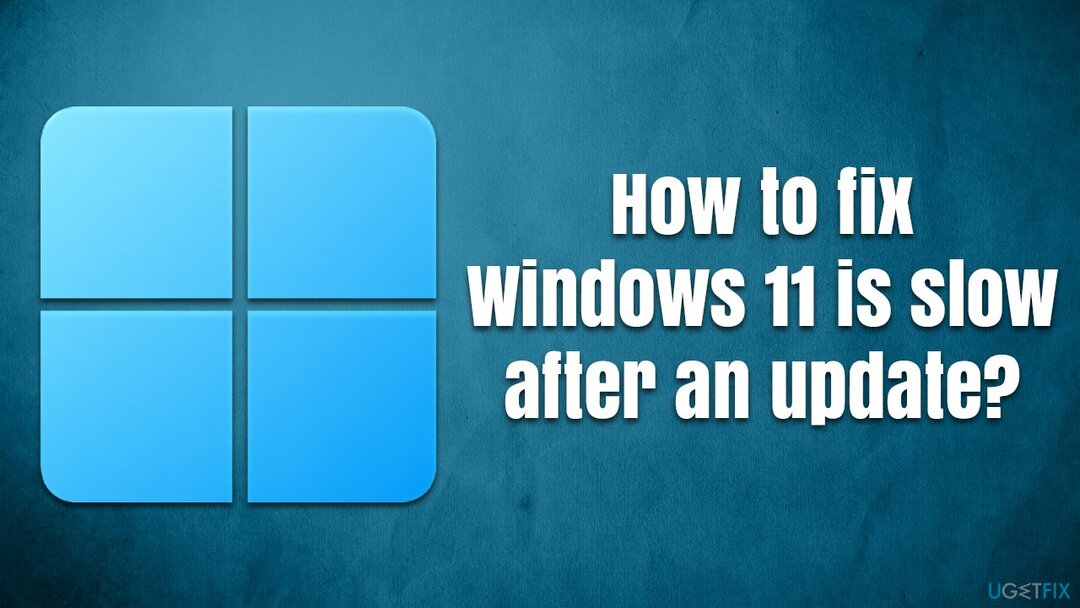
Оскільки існує багато різних причин, чому Windows 11 працює повільно після оновлення, ми рекомендуємо спочатку виконати повне сканування системи за допомогою потужного інструменту відновлення ПК. ReimageПральна машина Mac X9. Він може націлити на зламані компоненти операційної системи та замінити їх на нові, використовуючи унікальну технологію. Він також може видаляти вже встановлене шкідливе програмне забезпечення, очищати кеш-пам’ять браузера та видаляти непотрібні/залиші файли для кращої продуктивності комп’ютера.
Рішення 1. Перевірте засіб усунення несправностей
Щоб відремонтувати пошкоджену систему, необхідно придбати ліцензійну версію Reimage Reimage.
Якщо відставання та уповільнення в Windows 11 почали відбуватися після оновлення, можливо, оновлення є помилковим. Ви можете перевірити це за допомогою вбудованого засобу усунення несправностей:
- відчинено Налаштування і перейдіть до система розділ
- У правій частині вікна клацніть Усунути неполадки
- Виберіть Інші засоби усунення несправностей
- Ось вибирай Оновлення Windows і натисніть Біжи
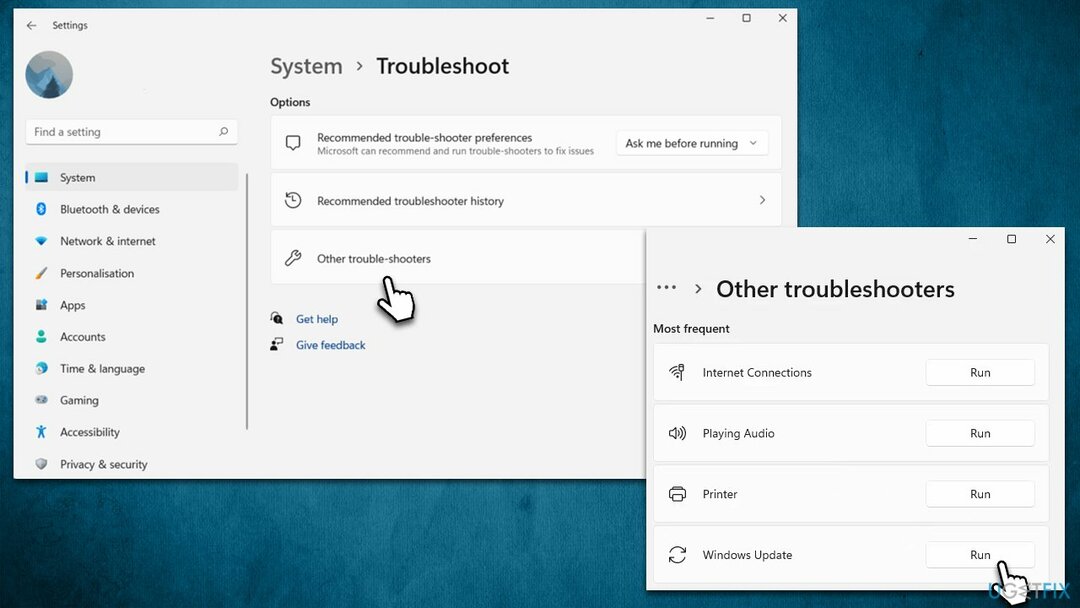
- Продовжуйте використовувати інструкції на екрані, а після завершення повторітьсзашкодити систему.
Ми також рекомендуємо запустити додаткові доступні засоби усунення несправностей, наприклад Засіб вирішення проблем із сумісністю програм.
Рішення 2. Запустіть SFC і DISM
Щоб відремонтувати пошкоджену систему, необхідно придбати ліцензійну версію Reimage Reimage.
Пошкоджені системні файли можуть бути однією з основних причин зависань і збоїв. Ви можете відновити їх за допомогою підвищеного командного рядка.
- У пошуку Windows введіть cmd
- Клацніть правою кнопкою миші Командний рядок і виберіть Запустити від імені адміністратора
- Коли Контроль облікових записів користувачів з’явиться, натисніть Так
- У новому вікні скористайтеся такою командою та натисніть Введіть:
sfc /scannow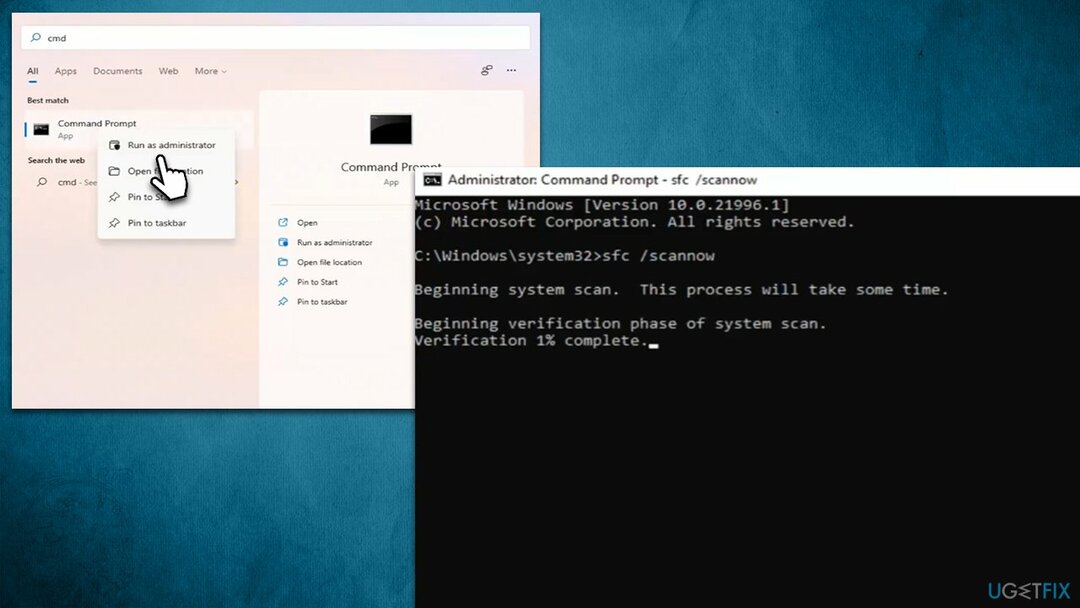
- Після завершення використовуйте такі команди, натискаючи Enter після кожної:
DISM /Online /Cleanup-Image /CheckHealth
DISM /Online /Cleanup-Image /ScanHealth
DISM /Online /Cleanup-Image /RestoreHealth - Після завершення перезавантажити ваша система.
Рішення 3. Видаліть останнє оновлення
Щоб відремонтувати пошкоджену систему, необхідно придбати ліцензійну версію Reimage Reimage.
Якщо оновлення виявилося помилковим, його слід видалити. Зауважте, що це недоступне після тривалого часу.
- Натисніть Win + R на клавіатурі, щоб відкрити Біжи діалогове вікно
- Тип appwiz.cpl і натисніть Введіть
- Йти до Переглянути встановлені оновлення
- Відсортуйте оновлення за датою
- Клацніть правою кнопкою миші останнє оновлення та виберіть Видалити
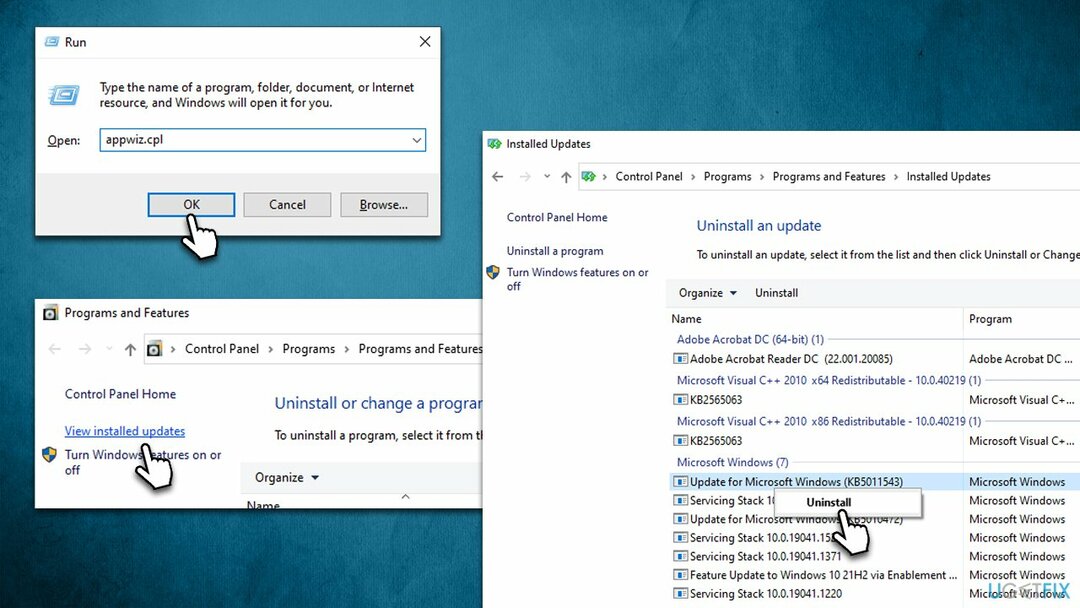
- Дотримуйтесь інструкцій на екрані та перезапустити ваш пристрій
- Після перезавантаження, оновити Windows.
Рішення 4. Перевірте розділ запуску / видаліть деякі програми
Щоб відремонтувати пошкоджену систему, необхідно придбати ліцензійну версію Reimage Reimage.
Додатки сторонніх розробників іноді можуть мати багато ресурсів. Відомо, що деякі антивірусні програми стають несумісними з Windows після оновлення того чи іншого. Тому, якщо проблеми почалися після оновлення Windows, і ви використовуєте стороннє антишкідливе програмне забезпечення, спробуйте видалити його і перевірити, чи допоможе це.
Ви також можете спробувати вимкнути елементи запуску, які можуть спричинити надмірне навантаження на вашу машину:
- Натисніть Ctrl + Shift + Esc щоб відкрити Диспетчер завдань
- Перейдіть до Стартап табл
- Тут перегляньте різні сторонні програми
- Клацніть правою кнопкою миші на кожному з них і виберіть Вимкнути.
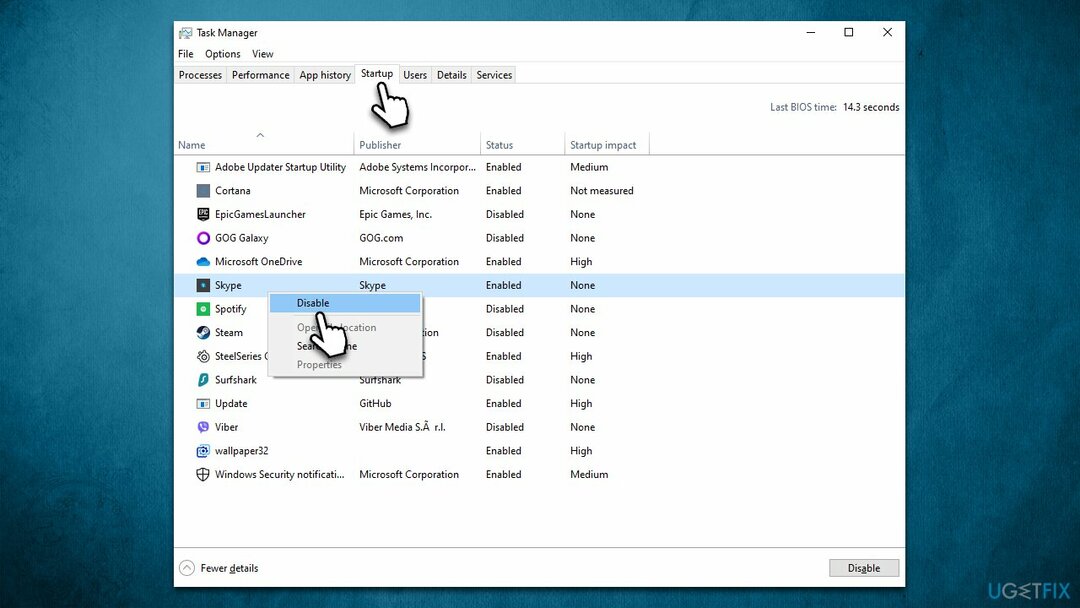
Рішення 5. Перейти до Windows 10
Щоб відремонтувати пошкоджену систему, необхідно придбати ліцензійну версію Reimage Reimage.
Якщо жоден із методів не допоміг або проблема почала виникати відразу після оновлення до Windows 11, ви можете вибрати перейти до Windows 10 в даний час. Багато користувачів вирішили зробити це, поки Microsoft не покращить продуктивність останньої ітерації Windows.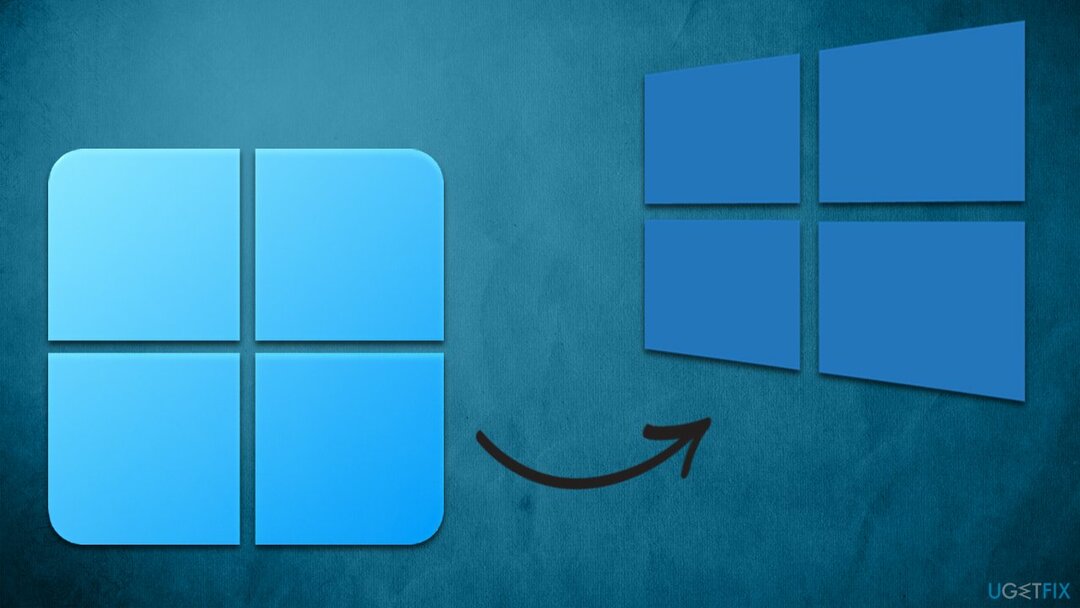
Виправляйте свої помилки автоматично
Команда ugetfix.com намагається зробити все можливе, щоб допомогти користувачам знайти найкращі рішення для усунення їхніх помилок. Якщо ви не хочете боротися з методами ручного ремонту, скористайтеся автоматичним програмним забезпеченням. Усі рекомендовані продукти перевірені та схвалені нашими професіоналами. Нижче наведено інструменти, які можна використовувати, щоб виправити помилку:
Пропозиція
зробіть це зараз!
Завантажити виправленняЩастя
Гарантія
зробіть це зараз!
Завантажити виправленняЩастя
Гарантія
Якщо вам не вдалося виправити помилку за допомогою Reimage, зверніться по допомогу до нашої служби підтримки. Будь ласка, повідомте нам усі деталі, які, на вашу думку, ми повинні знати про вашу проблему.
Цей запатентований процес ремонту використовує базу даних з 25 мільйонів компонентів, які можуть замінити будь-який пошкоджений або відсутній файл на комп’ютері користувача.
Щоб відремонтувати пошкоджену систему, необхідно придбати ліцензійну версію Reimage інструмент для видалення шкідливих програм.

Отримайте доступ до відео-вмісту з географічними обмеженнями за допомогою VPN
Приватний доступ до Інтернету це VPN, який може перешкодити вашому Інтернет-провайдеру, уряд, а також треті сторони від відстеження вашої інформації в Інтернеті та дозволять вам залишатися повністю анонімними. Програмне забезпечення надає виділені сервери для торрентів і потокової передачі, забезпечуючи оптимальну продуктивність і не сповільнюючи роботу. Ви також можете обійти географічні обмеження та переглядати такі сервіси, як Netflix, BBC, Disney+ та інші популярні потокові сервіси без обмежень, незалежно від того, де ви знаходитесь.
Не платіть авторам програм-вимагачів – використовуйте альтернативні варіанти відновлення даних
Атаки зловмисного програмного забезпечення, зокрема програм-вимагачів, є найбільшою небезпекою для ваших фотографій, відео, робочих чи навчальних файлів. Оскільки кіберзлочинці використовують надійний алгоритм шифрування для блокування даних, його більше не можна використовувати, доки не буде сплачений викуп у біткойнах. Замість того, щоб платити хакерам, ви повинні спочатку спробувати використовувати альтернативу одужання методи, які можуть допомогти вам відновити хоча б частину втрачених даних. Інакше ви також можете втратити свої гроші разом із файлами. Один з найкращих інструментів, який може відновити хоча б частину зашифрованих файлів – Data Recovery Pro.